
Methode: 1. Führen Sie den Befehl „export PATH=$PATH:/usr/local/MATLAB/R2013b/bin“ aus, um ihn vorübergehend zu ändern. 2. Führen Sie den Befehl „gedit /etc/profile“ aus und melden Sie sich von Linux ab Linux-Umgebungsvariablen dauerhaft ändern.

Die Betriebsumgebung dieses Tutorials: Linux7.3-System, Dell G3-Computer.
So ändern Sie die Linux-Umgebungsvariablen
Ändern Sie die Umgebungsvariablen vorübergehend
Öffnen Sie das Linux-Terminal-Befehlsfenster und geben Sie den folgenden Befehl ein:
export PATH=$PATH:/usr/local/MATLAB /R2013b/ bin
Um zu überprüfen, ob die Änderung erfolgreich ist, können Sie zur Überprüfung weiterhin den Befehl eport eingeben. Im Bild unten können Sie sehen, dass die Umgebungsvariablen von Matlab erfolgreich hinzugefügt wurden.
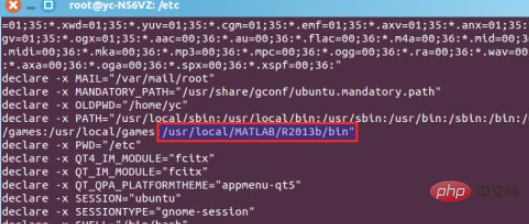
Wenn Sie nach der obigen Änderung das Terminal verlassen und es erneut öffnen, um die Umgebungsvariablen erneut anzuzeigen, werden Sie feststellen, dass die oben hinzugefügten Umgebungsvariablen verschwunden sind. Das heißt, dass dadurch die Umgebungsvariablen nur vorübergehend geändert werden.
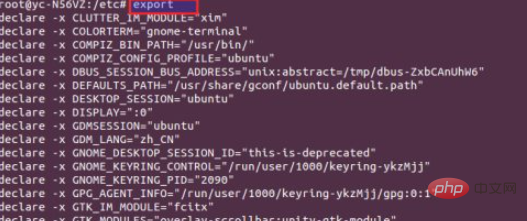
Umgebungsvariablen dauerhaft ändern
Wenn Sie möchten, dass die Umgebungsvariablen dauerhaft wirksam werden, können Sie eine der folgenden beiden Dateien ändern:
1 /etc/profile
2 .bash_profile
Daunter , /etc /profile ist eine globale Umgebungsvariable, die für alle Benutzer wirksam wird, während .bash_profile nur für den aktuellen Benutzer wirksam wird.
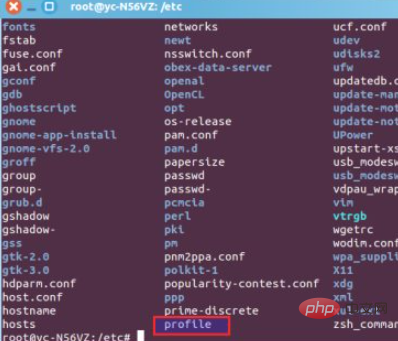
Geben Sie den Befehl ein:
gedit /etc/profile Öffnen Sie die Profildatei und fügen Sie die folgende Anweisung hinzu. Speichern Sie gedit und beenden Sie es.
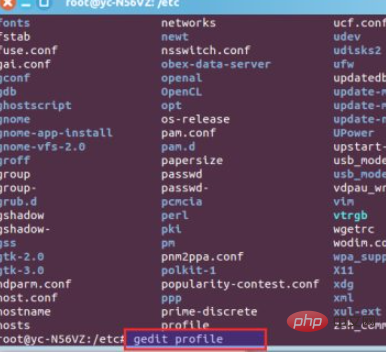

Nachdem der obige Vorgang abgeschlossen ist , müssen Sie sich von Linux abmelden, damit die Einstellungen der Umgebungsvariablen wirksam werden.
Verwandte Empfehlungen: „Linux-Video-Tutorial“
Das obige ist der detaillierte Inhalt vonSo ändern Sie Linux-Umgebungsvariablen. Für weitere Informationen folgen Sie bitte anderen verwandten Artikeln auf der PHP chinesischen Website!